华为手机怎么设置电信网络 华为手机如何手动选择网络运营商设置方法
日期: 来源:泰尔达游戏网
华为手机怎么设置电信网络,华为手机作为一款备受瞩目的智能手机品牌,其强大的性能和稳定的系统备受用户青睐,在使用华为手机的过程中,不少用户可能会遇到网络运营商设置的问题,尤其是电信网络的选择。如何在华为手机上手动选择电信网络呢?在本文中我们将为大家介绍华为手机手动选择电信网络的设置方法,帮助用户更好地使用华为手机并享受到更稳定、高速的网络连接。无论你是初次使用华为手机还是遇到网络设置问题的老用户,相信本文都能为你提供有益的帮助。
华为手机如何手动选择网络运营商设置方法
具体步骤:
1.首先,打开手机。点击“设置”。如图:

2.下拉选项,并点击“移动网络”。如图:
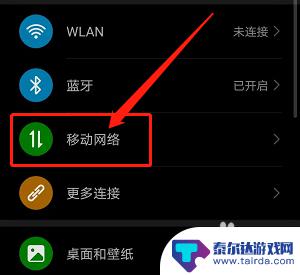
3.接着点击“移动数据”。如图:
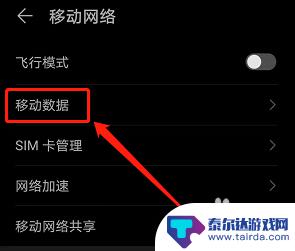
4.然后,点击“网络运营商”。如图:
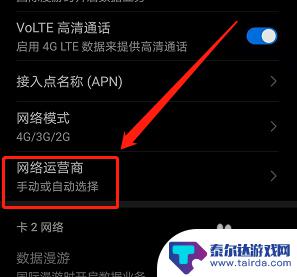
5.接着,点击“自动选择”按钮。如图:

6.在弹出框中,点击“确定”按钮即可。如图:
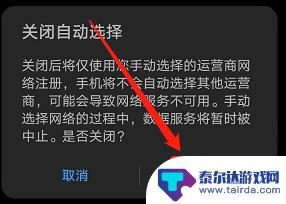
以上就是华为手机如何设置电信网络的全部内容,如果您遇到这种情况,可以根据本文提供的方法解决问题,希望这篇文章对您有所帮助。















